Elimină virusul .wcry (Instrucţiuni de înlăturare) - actualizare mai 2017
Ghid de înlăturare a viruşilor .wcry
Ce este Virusul cu extensia de fişier .wcry?
Extensia de fişier .wcry avertizează despre o infecţie cibernetică periculoasă
Virusul cu extensia de fişier .wcry este un malware de criptare fişiere, cunoscut şi ca WannaCry, WanaCrypt0r, Wana Decrypt0r, WanaCrypt0r 2.0 şi WannaCryptor. Acest ransomware a fost observat în februarie, 2017. Atunci, acesta folosea un algoritm de criptare AES-128 pentru a corupe fişierele din calculatorul atacat, şi adăuga extensia .wcry tuturor fişierelor infectate. După criptarea datelor, furniza un mesaj în care cerea recompensa, unde criminalii cibernetici cereau 0.1 Bitcoins pentru recuperarea datelor. Totuşi, virusul a fost actualizat pe 12 mai, 2017, atunci când criminalii cibernetici au lansat un atac masiv asupra întregii lumi . Malware-ul a infectat deja peste 200 de mii de dispozitive şi a reuşit să obţină peste 50,000 de dolari . Totuşi, se aşteaptă ca numărul atacurilor să crească, precum şi suma recompensei. Criminalii cibernetici cereau 300 de dolari, totuşi, câteva zile mai târziu recompensa a ajuns la 600 de dolari. Deci, dacă suferiţi de pe urma acestei ameninţări cibernetice, nu ar trebui să vă atingeţi cardul de credit sau să luaţi în considerare un împrumut. Cea mai importantă sarcină acum este eliminarea virusului .wcry. Malware-ul nu poate cripta doar fişiere, ci poate instala şi alte malware-uri. Prin urmare, nu ezitaţi şi rulaţi o scanare completă a sistemului cu un program profesional de eliminare malware, precum FortectIntego.
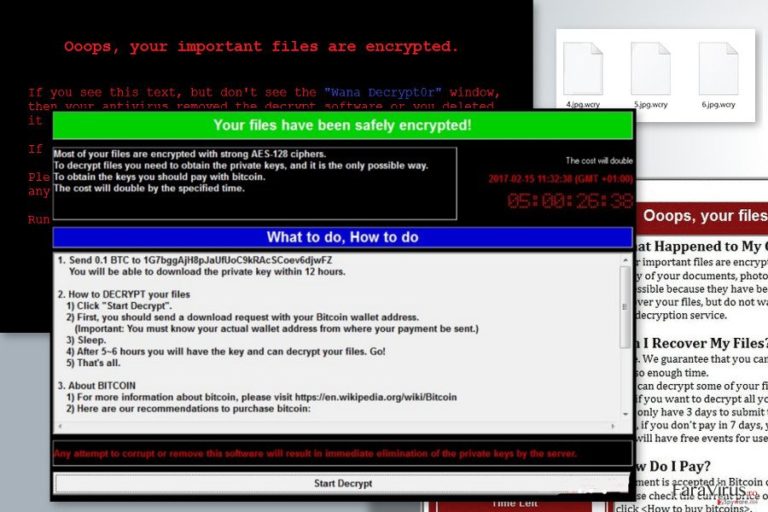
Nu există nicio metodă de a opri viruşii de tip ransomware atunci când aceştia încep procedure de criptare, deoarece astfel de programe, de obicei, îşi termină sarcinile destul de rapid . Este posibil să observaţi o încetinire a sistemului, sau nu – de obicei, ransomware-urile nu atrag atenţia victimelor sau nu aduc bănuieli pe parcursul criptării. Imediat după ce criptarea datelor este finalizată, virusul .wcry afişează o fereastră de notificare care spune:
Fişierele tale au fost criptate!
Majoritatea fişierelor au fost criptate cu cifri puternici, AES-128.
Pentru a decripta fişierele trebuie să obţii cheile private, şi acesta este singurul mod.
Pentru a obţine cheile trebuie să plăteşti în Bitcoin.
Costul se va dubla după trecerea timpului specificat.
Fereastra programului descris include un ceas cu numărătoare inversă care arată cât timp mai este până preţul recompensei creşte. Mai jos, aveţi un tabel „What to do, How to do”, care explică faptul că victima trebuie să trimită 0.1 BTC (aproximativ 100 de dolari) unui anumit portofel Bitcoin. Conform notei de recompensă, victima ar trebui să obţină accesul la unealta de decriptare în 12 ore. Dacă aţi fost lovit de ransomware-ul .wcry, vă sugerăm să eliminaţi virusul şi să nu plătiţi recompensa. Este posibil ca criminalii să nu răspundă tranzacţiei dumneavoastră , şi să nu vă mai vedeţi vreodată fişierele (asta doar dacă nu aveţi copii de rezervă). Deci, ar trebui să eliminaţi virusul cu extensia de fişier .wcry şi să vă protejaţi calculatorul de alte infecţii cibernetice. Imediat după ce faceţi acest lucru, vă puteţi restaura fişierele din copii de rezervă. În acest moment, copiile fişierelor reprezintă singura soluţie de a salva gratuit fişierele. Totuşi, nu ar trebui să renunţaţi şi să încercaţi şi alte opţiuni de recuperare a datelor. Sperăm că veţi reuşi să recuperaţi măcar câteva din fişierele dumneavoastră.

Tehnici de distribuţie a ransomware-ului
Atunci când troianul .wcry a fost descoperit, acesta se răspândea prin intermediul ataşamentelor maliţioase de email. Deci, utilizatorilor li s-a recomandat să se ferească de email-urile înşelătoare pregătite de escroci. Aceştia, deseori, pretind că sunt indivizi demni de încredere care lucrează fără încetare pentru companii mari precum Amazon sau Paypal, totuşi, facturile şi confirmările de plată trimise conţin de obicei malware, deci vă sugerăm să verificaţi de două ori expeditorul înainte de a deschide email-ul sau fişierele ataşate acestuia. Unii viruşi ransomware sunt mai sofisticaţi, (de exemplu Spora sau Cerber) şi aceştia sunt distribuiţi utilizând unelte avansate precum kituri de exploatare. Pentru a vă proteja, instalaţi în sistemul PC-ului un program anti-malware reputabil. Vă recomandăm cu tărie să staţi departe de site-urile de internet de care nu ştiţi nimic. Nu vă lăsaţi tentat să apăsaţi pe titluri atrăgătoare ale unor articole, reclame tentante, şi fiţi extrem de atent atunci când un site suspicios încearcă să vă convingă să instalaţi un program sau o actualizare. Există şansa de a fi infectat deodată cu un malware.
Cu toate acestea, începând cu jumătatea lui mai, malware-ul a angajat o nouă metodă de distribuire şi infiltrare. Momentan, profită de o vulnerabilitate din Microsoft Windows şi răspândeşte malware-ul cu ajutorul exploatării EternalBlue. . Grupul de hackeri numit „Shadow Brokers” au furat această unealtă de spionaj de la Agenţia de Securitate Naţională (NSA). Criminalii cibernetici au profitat de această scurgere de informaţii şi au utilizat această unealtă pentru a ţinti vulnerabilitatea CVE-2017-0145 din sistemul de operare Windows. Utilizatorii sunt avertizaţi să îşi actualizeze sistemul de operare, precum şi toate aplicaţiile instalate în dispozitivele lor. Această eroare deja a fost rezolvată de Microsoft, şi acum, există actualizări disponibile chiar şi pentru cei care încă utilizează sistemele Windows XP, Windows 2003, Windows 7 şi Windows Server 2008. Deci, ar trebui să instalaţi imediat aceste actualizări.
Un mod sigur de a elimina virusul cu extensia de fişier .wcry
După atacul ransomware-ului vă recomandăm să nu plătiţi recompensa şi să eliminaţi imediat virusul .wcry – în acest mod, vă securizaţi calculatorul contra viitoarelor atacuri malware, deoarece nu puteţi şti de ce mai este capabil acest virus. Se cunoaşte că ultimele versiuni ale ransomware-ului sunt capabile de a instala alte malware-uri în dispozitive. Luând în considerare cât de periculoşi sunt viruşii de tip ransomware, vă recomandăm să utilizaţi un program anti-malware pentru eliminarea lui .wcry. Dacă aveţi nevoie de un sfat despre programul pe care ar trebui să îl folosiţi, noi sugerăm alegerea unuia dintre acestea: FortectIntego, SpyHunter 5Combo Cleaner, sau Malwarebytes. Un ghid complet pentru cum puteţi dezinstala un ransomware este oferit sub acest articol.
Manual de înlăturare a virusului .wcry
Înlăturaţi .wcry utilizând Safe Mode with Networking
Vă rugăm să citiţi cu atenţie instrucţiunile înainte de a face ceva. Dacă aveţi întrebări, puneţi-le înainte de a începe procedura de eliminare a virusului.
-
Pasul 1: Reporniţi calculatorul pentru a Safe Mode with Networking
Windows 7 / Vista / XP- Apăsaţi Start → Shutdown → Restart → OK.
- Atunci când calculatorul dumneavoastră devine activ, începeţi apăsând de mai multe ori pe F8 până când observaţi fereastra Advanced Boot Options
-
Select Safe Mode with Networking from the list

Windows 10 / Windows 8- Apăsaţi butonul Power de pe ecranul de autentificare Windows. Acum ţineţi apăsat pe Shift, care se află pe tastatura dumneavoastră, şi apăsaţi pe Restart..
- Acum selectaţi Troubleshoot → Advanced options → Startup Settings şi în final apăsaţi pe Restart.
-
Imediat după ce calculatorul dumneavoastră devine activ, selectaţi Enable Safe Mode with Networking din fereastra Startup Settings.

-
Pasul 2: Înlătură .wcry
Autentificaţi-vă în contul infectat şi porniţi browserul. Descărcaţi FortectIntego sau un alt program anti-spyware sigur. Actualizaţi-l după care efectuaţi o scanare completă a sistemului şi înlăturaţi fişierele maliţioase care aparţin ransomware-ului şi finalizaţi înlăturarea lui .wcry.
În cazul în care ransomware-ul blockează Safe Mode with Networking, încercaţi următoarea metodă.
Înlăturaţi .wcry utilizând System Restore
-
Pasul 1: Reporniţi calculatorul pentru a Safe Mode with Command Prompt
Windows 7 / Vista / XP- Apăsaţi Start → Shutdown → Restart → OK.
- Atunci când calculatorul dumneavoastră devine activ, începeţi apăsând de mai multe ori pe F8 până când observaţi fereastra Advanced Boot Options
-
Select Command Prompt from the list

Windows 10 / Windows 8- Apăsaţi butonul Power de pe ecranul de autentificare Windows. Acum ţineţi apăsat pe Shift, care se află pe tastatura dumneavoastră, şi apăsaţi pe Restart..
- Acum selectaţi Troubleshoot → Advanced options → Startup Settings şi în final apăsaţi pe Restart.
-
Imediat după ce calculatorul dumneavoastră devine activ, selectaţi Enable Safe Mode with Command Prompt din fereastra Startup Settings.

-
Pasul 2: Resetaţi fişierele şi setările sistemului
-
Imediat ce apare fereastra Command Prompt, introduceţi cd restore şi apăsaţi pe Enter.

-
Acum tastaţi rstrui.exe şi apăsaţi din nou pe Enter..

-
Când apare o fereastră nouă, apăsaţi pe Next şi selectaţi punctul de restaurare care este înaintea infiltrării lui .wcry. După ce veţi face acest lucru, apăsaţi Next.


-
Acum apăsaţi pe Yes pentru a începe restaurarea sistemului.

-
Imediat ce apare fereastra Command Prompt, introduceţi cd restore şi apăsaţi pe Enter.
Bonus: Recuperaţi-vă datele
Ghidul prezentat mai sus v-ar putea ajuta să eliminaţi .wcry din calculatorul dumneavoastră. Pentru a vă recupera fişierele criptate, vă recomandăm să utilizaţi un ghid mai detaliat pregătit de către experţii noştri din securitate, faravirus.ro.În cazul unui atac ransomware, toate fişierele (sau cel puţin majoritatea acestora) pot fi recuperate din copii de rezervă. Din acest motiv, tot timpul sfătuim utilizatorii să le creeze. Dacă nu aveţi copii de rezervă, puteţi încerca aceste metode de recuperare date. În plus, acest virus de tip ransomware încă nu a fost analizat, deci momentan nu putem nega posibilitatea de a sparge virusul şi de a crea o unealtă gratuită de decriptare.
Dacă fişierele dumneavoastră au fost criptate de către .wcry, puteţi utiliza diverse metode pentru a le recupera:
Folosiţi Data Recovery Pro
Instalaţi Data Recovery Pro folosind instrucţiunile de mai jos, şi scanaţi-vă sistemul de fişiere corupte. Programul v-a încerca să le restaureze.
- Descărcare Data Recovery Pro;
- Urmaţi paşii din setările Data Recovery şi instalaţi programul în calculatorul dumneavoastră;
- Lansaţi-l şi scanaţi-vă calculatorul pentru fişierele criptate de către ransomware-ul .wcry;
- Recuperaţi-le.
Folosiţi ShadowExplorer
ShadowExplorer verifică dacă Windows Volume Shadow Copies sunt sau nu în sistem. Dacă virusul le-a şters, înseamnă că nu veţi putea recupera fişierele. Dacă nu le-a şters, le puteţi folosi pentru a restaura fişierele corupte.
- Descarcă Shadow Explorer (http://shadowexplorer.com/);
- Urmaţi setarea de instalare Shadow Explorer şi instalaţi această aplicaţie în calculatorul dumneavoastră.
- Lansaţi programul şi treceţi prin meniul sus-jos din colţul stânga sus pentru a selecta diskul cu datele criptate. Verificaţi ce dosare se află acolo.
- Apăsaţi dreapta pe dosarul pe care doriţi să îl recuperaţi şi selectaţi “Export”. De asemenea, puteţi selecta locul unde doriţi să îl stocaţi.
În final, ar trebui să luaţi în considerare tot timpul protecţia împotriva cripto-ransomware-urilor. Pentru a vă proteja calculatorul de .wcry precum şi de alte ransomware-uri, utilizaţi un anti-spyware bun, precum FortectIntego, SpyHunter 5Combo Cleaner sau Malwarebytes.









